经验直达:
- wps怎么设置文字纵横混排
- wps文档纵横混排在哪里
- wps横向竖向如何混排
一、wps怎么设置文字纵横混排
- 打开桌面上的word

请点击输入图片描述
- 我们看到最上方的标尺,双击标尺进入页面设置界面 。
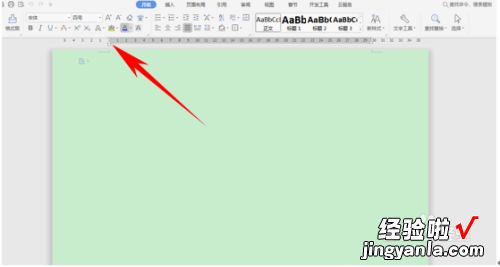
请点击输入图片描述
- 弹出页面设置对话框 , 将纸张的方向设置为横向 。

请点击输入图片描述
- 然后单击文档网格选项,在文字排列处,从水平改为垂直 , 然后单击确定 。
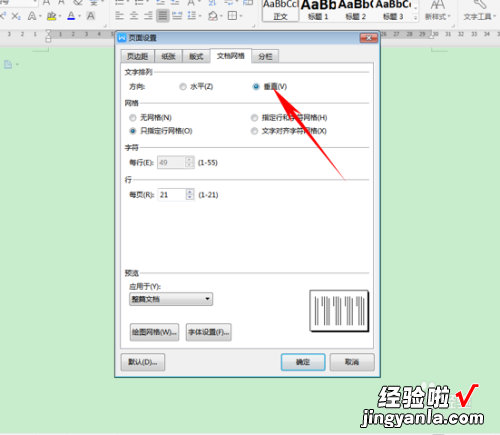
请点击输入图片描述
- 这样,我们发现文档的纸张就已经变成了横向光标,变成了竖向光标 。然后我们输入文字后,发现数字2018也是竖向的,但是竖向的2018并不直观 。
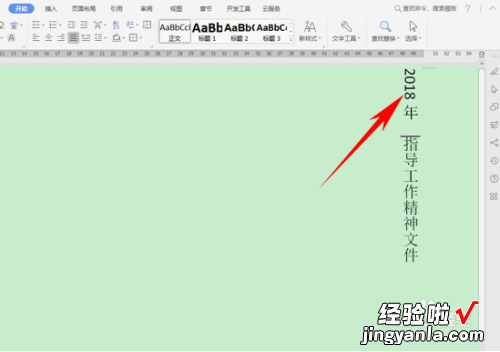
请点击输入图片描述
- 这时我们选中2018,单击文件工具下的格式,然后在格式的下拉菜单当中选择文字方向 。
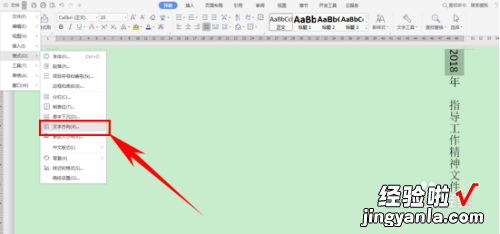
请点击输入图片描述
- 然后弹出文字方向的对话框,将2018的的方向改为横向,应用于所选文字 , 单击确定 。

请点击输入图片描述
- 8
这样我们发现2018的方向就已经横过来了,实现了文档纵横混排的效果 。
二、wps文档纵横混排在哪里
- 首先,我们在WPS文档中输入要混排的文字 。比如:小日本倒了!中国人民站起来了!“倒了”这个词我们横着放,以寓意它倒了 。但是在这里我们先不输入“倒了”,我们输入空格 。

请点击输入图片描述
- 切换到“插入”选项卡 , 点击“文本框”,选择“竖向”文本框 。

请点击输入图片描述
- 把光标移到空格处 , 出现一个细细的十字,我们把它托开,形成一个方框 。
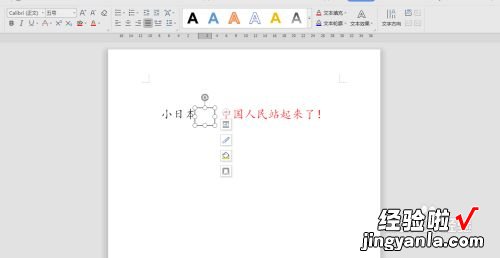
请点击输入图片描述
- 点击方框内部,出现光标,输入“倒了”这两个字 。

请点击输入图片描述
- 将光标移到圆形箭头处,按住左键向左转90度 。

请点击输入图片描述
- 点击“形状轮廓”图标,在弹出的快捷菜单中选择“无线条颜色”
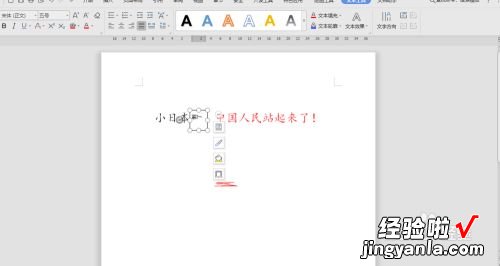
请点击输入图片描述
- 调整文字大小、字形 。
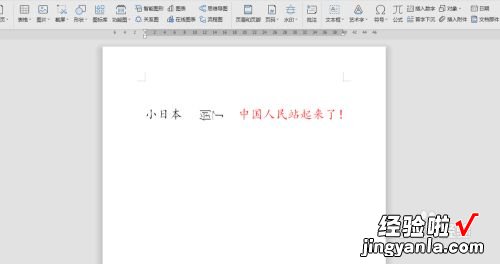
请点击输入图片描述
三、wps横向竖向如何混排
【wps文档纵横混排在哪里 wps怎么设置文字纵横混排】打开页面设置页 把鼠标定位在需要调整横向的页面,然后依次点击左上角的文件-页面设置选项打开设置页
设置本页之后文档方向为横向 在页面设置页,在方向处选择横向,在预览处选择插入点之后,然后确定即可,鼠标定位页之后的页变为横向,以前的页仍为纵向 。
设置下页的方向为竖向 当横向页之后还需要纵向这时,我们重复之前的步骤,在页面设置选择纵向,调整为之后页是纵向即可 。
设置某一页为横向 把鼠标定位该页,打开页面设置页,在页面设置页选择横向,在预览处选择本节,然后确定即可 。
